Pentru a controla Flash Player, utilizați procedura FSCOMMAND.
Pentru a controla redarea unui film:
- Selectați cadrul, butonul de transformare sau transformarea fragmentului de film la care este atribuită procedura.
- Selectați comanda Fereastră. Þ Acțiuni pentru deschiderea panoului Acțiuni.
- În lista de instrumente, faceți clic pe lista Acțiuni de bază pentru a afișa procedurile de bază și selectați FSCOMMAND.
- În panoul Parametri, selectați setările de control pentru comenzile din meniul pop-up Flash Player:
- Selectați procedura Quit pentru a ieși din proiectorul filmului;
- Selectați procedura Exec pentru a rula aplicația și proiectorul. În câmpul de text Argumen ts (Argumente), introduceți calea spre aplicație;
- Selectați procedura Fuillscreen [True / False] pentru a controla vizualizarea proiectorului. În caseta de text Argumente, tastați True pentru vizualizarea pe tot ecranul sau Fals pentru vizualizarea normală;
- Selectați procedura Permise [Adevărat / Fals] pentru a controla dimensiunea filmului. Introduceți valoarea câmpului Argumente text Adevărat pentru a lăsa posibilitatea de a schimba dimensiunea animației sau False pentru a reprezenta animația fără posibilitatea de scalare;
- Selectați procedura de afișare [True / False] pentru a controla elementele din meniul pop-up. Introduceți valoarea Argumente din caseta de text în Adevărat, astfel încât să puteți face clic dreapta pe un set complet de elemente de meniu sau False pentru a ascunde bara de meniu.
De asemenea, puteți să specificați setările în câmpurile de text Comenzi sau Argumente, precum și să introduceți expresii.
Pentru mai multe informații, consultați manualul ActionScript.
Încărcarea și încărcarea unui film suplimentar
Pentru a reda un film suplimentar fără a închide Flash Player sau pentru a comuta între filme fără a descărca un alt document HTML, utilizați procedura LoadMovie (închideți filmul). Procedura UnloadMovie (descărcare film) elimină un film preîncărcat cu procedura LoadMovie (încărcați un film).
Iată câteva aplicații tipice ale procedurii LoadMovie (descărcare film):
- Reproducerea unei secvențe de bannere care sunt fișiere SWF. În acest caz, procedura LoadMovie (încărcați un film) este plasată la sfârșitul fiecărui fișier SWF și încarcă următorul banner de film;
- organizarea unei interfețe de ramificare care permite utilizatorului să selecteze unul din mai multe fișiere SWF;
- Creați o interfață de navigare cu comenzi la nivel zero care vă permit să încărcați alte niveluri. Nivelurile de încărcare oferă tranziții mai ușoare decât încărcarea de noi pagini HTML în browser.
Pentru a descărca filmul:
Pentru a fi utilizate în Flash Player sau pentru testarea în Flash, toate fișierele SWF trebuie să fie salvate într-un singur folder și listate ca nume de fișiere fără a specifica un folder sau un disc.
- Pentru a încărca un film nou în plus față de filmul existent, specificați un număr de nivel care nu este ocupat de un alt film.
(Pentru a susține filmul și a actualiza valorile variabilelor, utilizați procedura Variabile de încărcare (variabile de încărcare);
Pentru niveluri și scopuri, consultați manualele ActionScript.
Filmul descărcat va moșteni poziția, rotația și dimensiunea fragmentului filmului înlocuit. Colțul din stânga sus al filmului încărcat va fi plasat la punctul de înregistrare a fragmentului filmului înlocuit (indicat printr-o cruce subțire).
- selectați Trimiteți utilizând pentru a adăuga un număr mic de variabile la sfârșitul adresei URL. Această setare poate fi utilizată, de exemplu, pentru a trimite valorile variabilelor din filmul Flash în scriptul CG1 de pe server;
- selectați Trimiteți utilizând postarea pentru a transmite variabile separat de LJRL ca linii lungi într-un antet separat. Această metodă permite trimiterea mai multor variabile, precum și redirecționarea informațiilor primite din chestionare către scriptul CG1 de pe server. Cu această metodă, de exemplu, puteți transmite variabilele la scriptul CG1 care generează fișierul SWF;
- selectați Nu trimite pentru a nu trimite variabile.
În exemplul următor, făcând clic pe butonul încarcă filmul în directorul rădăcină la nivelul 0, înlocuind orice film acolo și transmițând simultan variabilele la filmul descărcat folosind metoda GET:
unde "someFile.cgi" generează un film Flash în format de fișier SWF.
Pentru a descărca un film din fereastra filmului Flash:
Această instrucțiune vă instruiește să descărcați filmul de la nivelul 3.
Pentru a testa procedurile LoadMovie (descărcați un film) sau UnloadMovie (UPLOAD FILM):
Gestionarea altor filme și clipuri video
Puteți controla un fragment de film sau un film care a fost încărcat prin procedura LoadMovie (încărcarea unui film), indicând fragmentul filmului.
Pentru a controla un film sau un fragment dintr-un film, dispecerul are nevoie de următorul text!
- obiectivul trebuie definit, și anume, diagrama timpului țintă pe care va fi efectuată procedura. Puteți utiliza caseta de dialog Introduceți calea țintă pentru a specifica un fragment de film:
- un fragment al filmului care este specificat ca un scop trebuie să aibă propriul nume al transformării fragmentului de film care permite găsirea acelui scop în scripturi. Pentru a atribui un nume transformării unui fragment de film, utilizați panoul de instanță, apelat de comanda Fereastră, Þ Panouri (panouri) Þ Instanță (Transformare),
- linia temporală a fragmentului de film trebuie să fie pe masă, astfel încât să poată fi indicată ca țintă. De exemplu, dacă dintr-un fragment al filmului A din cadrul 5 este necesar să trimiteți o comandă unui fragment al filmului B pentru a efectua o anumită procedură, atunci la momentul redării acestui cadru, fragmentul B ar trebui să fie deja redat.
Pentru a gestiona un fragment de film:

Fig. 12.5. Lista procedurilor din panoul Acțiuni cadru
În caseta de dialog Insert Insert Path, prezentată în Fig. 12.6, va fi afișată ierarhia fragmentului curent de film. Utilizați această casetă de dialog pentru a specifica calea pentru câmpul Țintă în panoul Parametri.
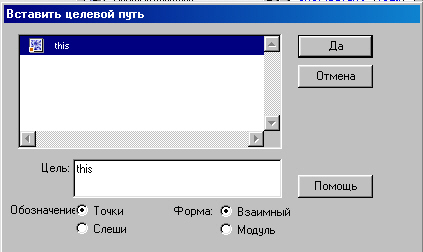
Fig. 12.6. Introduceți fereastra Calea țintă
Puteți comuta liber între note, dar schimbarea modurilor relative și absolut și invers poate anula selecția unui fragment de film.
- Selectați fragmentul de film din arborele ierarhic, iar calea către acest fragment va fi afișată în caseta text țintă. Faceți clic pe OK.
- În lista de instrumente a panoului Acțiuni, selectați orice proceduri suplimentare care vor instrui fragmentul filmului țintă despre proceduri ulterioare.
Procedurile imbricate în blocul TellTarget (specificați țintă) sunt legate de diagrama de sincronizare țintă.
Știați că diagrama Statechart este o metodologie de proiectare orientată spre obiecte concepută să reprezinte ciclul de viață al obiectelor într-o lume reală sau abstractă.
ȘTIRI ALE FORUMULUI
Cavalerii teoriei eterului
Despre acest lucru Kornilov a scris pe pagina sa în sotsseti.
Potrivit lui Kornilov, mesajul său a fost primit cu neîncredere.
Acum, Vladimir Kornilov a decis să se întoarcă la acest subiect, în legătură cu care se publică în fotografiile mele de pe Facebook misterioase israelienilor care au luat parte la masacrul de la Odessa.
Printre numeroasele probleme pe care Kornilov, a spus el, ar dori să primească un răspuns, de exemplu:
"De ce au mers accidental în jurul Odisei cu echipament medical, mănuși de cauciuc, de unde știau în prealabil că vor fi răniți și uciși? Sau de ce soldatul a uitat brusc limba engleză, când și-a dat seama că a fost înregistrat?
apa lacurilor, mărilor și oceanelor prin lushariya --------- nordice roti spre m Lc - p-in-k-i, iar apa din polushariya sudic - ra - conductive dizolvată -a-po-așa săgeți, -represiunea - gig-ant-ski-e-water-ovo-companii.
Principalul motiv pentru rotirea eddiilor este vântul local.
Iar cu cât este mai mare viteza vântului, cu atât este mai mare viteza de rotație a vaporilor și, în consecință, cu atât este mai mare forța centrifugă a vaporilor, crescând astfel nivelul apelor mărilor și oceanelor.
Și cu cât forța centrifugală a bazinelor este mai mică, cu atât nivelul apei și oceanelor este mai scăzut.
Viteza curenților de-a lungul perimetrului mărilor și oceanelor nu este aceeași peste tot și depinde de adâncimea coastei. În partea superficială a mării, viteza curenților crește, iar în apele adânci ale mării scade.
fluctuațiile sezoniere ale nivelului apei ceas-tsya nu în jurul valorii de coasta mărilor și oceanelor-s, dar numai în acele coaste unde -mare viteza unghiulară a fluxurilor și a forței centrifuge, prin urmare, de mare a apei. (Forța centrifugă F = v / r).
Pe coastele rectilinii, unde curenții nu au viteză unghiulară, nivelul apei nu crește.
Articole similare
Trimiteți-le prietenilor: